Nhanh chóng đánh dấu tất cả các phạm vi đã đặt tên bằng một cú nhấp chuột trong Excel
Kutools cho Excel
Tăng cường Excel với hơn 300
Tính năng mạnh mẽ
So sánh để xem các phạm vi được đặt tên trong Trình quản lý tên với việc nhấp vào Công thức> Trình quản lý Tên trong Excel, sẽ dễ dàng và nhanh chóng hơn nhiều để xem các phạm vi đã đặt tên bằng cách đánh dấu chúng. Ở đây chúng tôi giới thiệu Đánh dấu tên tiện ích của Kutools cho Excel, cho phép bạn đánh dấu tất cả các phạm vi đã đặt tên trong toàn bộ sổ làm việc chỉ bằng một cú nhấp chuột.
Nhấp chuột Kutools Plus > Chế độ xem thiết kế > Đánh dấu tên. Xem ảnh chụp màn hình sau:
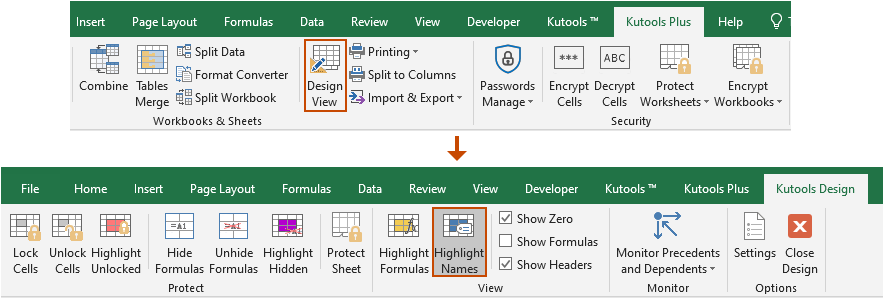
Đánh dấu tất cả các phạm vi được đặt tên chỉ bằng một cú nhấp chuột trong Excel
Để đánh dấu tất cả các phạm vi được đặt tên trong toàn bộ sổ làm việc, bạn chỉ cần áp dụng Đánh dấu tên tiện ích (Nhấp vào Kutools Plus > Chế độ xem thiết kế > Đánh dấu tên).
Như thể hiện trong hình ảnh gif bên dưới, khi Đánh dấu tên được bật, tất cả các phạm vi đã đặt tên trong sổ làm việc hiện tại đều được tô sáng. Nhấp lại vào tính năng này sẽ tắt tính năng này và hủy đánh dấu.

Ghi chú:
- Khi bạn kích hoạt Đánh dấu đã mở khóa/ Đánh dấu ẩn/Đánh dấu công thức tiện ích trên Kutools Thiết kế tab, Đánh dấu tên tiện ích sẽ tự động tắt.
- Khi bạn đóng Chế độ xem thiết kế tab, Đánh dấu tên tiện ích sẽ tự động tắt cùng nhau.
- Để thay đổi màu đánh dấu, bạn cần nhấp vào nút Cài đặt nút trên Thiết kế Kutools và sau đó chỉ định Tên màu sắc, và nhấp vào OK cái nút. Xem ảnh chụp màn hình bên dưới:

Demo
Các công cụ sau đây có thể tiết kiệm đáng kể thời gian và tiền bạc của bạn, cái nào phù hợp với bạn?
Tab văn phòng: Sử dụng các tab tiện dụng trong Office của bạn, như cách của Chrome, Firefox và Internet Explorer mới.
Kutools cho Excel: Hơn 300 chức năng nâng cao cho Excel 2021, 2019, 2016, 2013, 2010, 2007 và Office 365.
Kutools cho Excel
Chức năng được mô tả ở trên chỉ là một trong 300 chức năng mạnh mẽ của Kutools cho Excel.
Được thiết kế cho Excel (Office) 2021, 2019, 2016, 2013, 2010, 2007 và Office 365. Tải xuống và sử dụng miễn phí trong 30 ngày.
